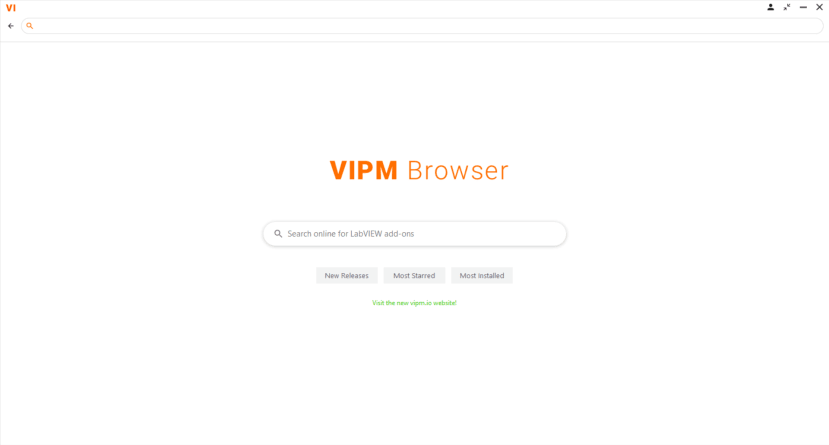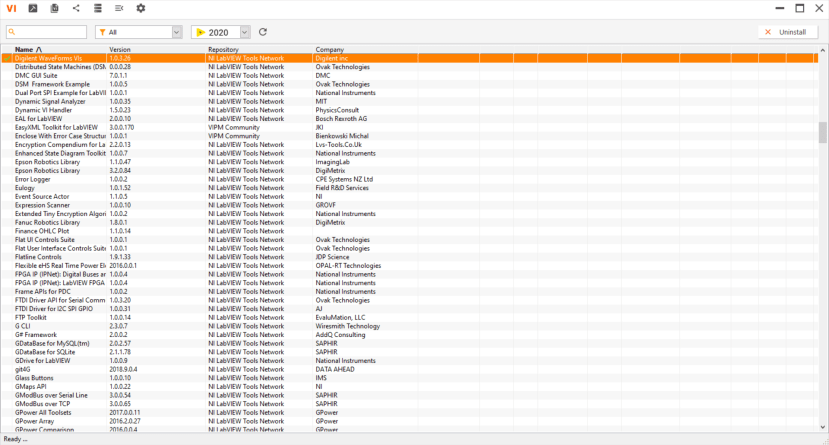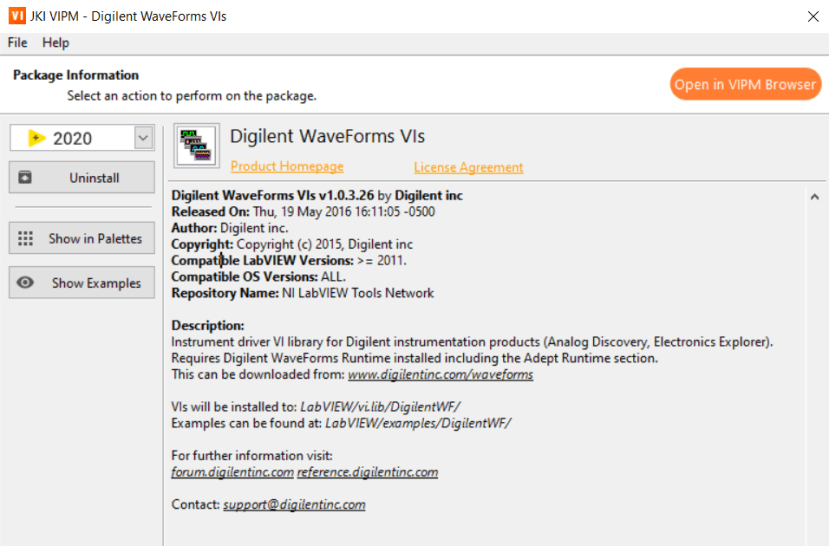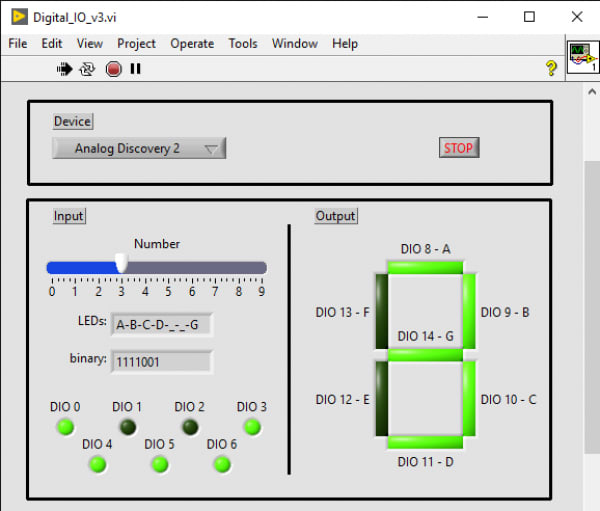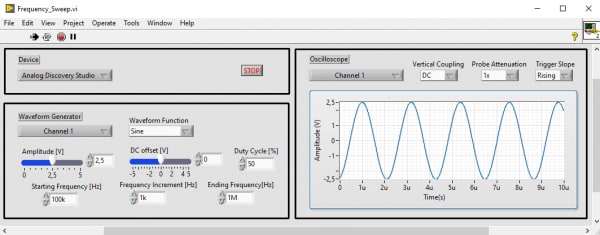Mesurez, générez et contrôlez les signaux avec les appareils de test et de mesure Diligent et NI LabVIEW
Suivez l'articleQue pensez-vous de cet article ? Aidez-nous à vous fournir un meilleur contenu.
Merci! Vos commentaires ont été reçus.
There was a problem submitting your feedback, please try again later.
Que pensez-vous de cet article ?
Partout dans le monde, les ingénieurs utilisent les appareils de test et de mesure Diligent pour réduire la durée du cycle de conception et augmenter leur impact, en ayant toujours un oscilloscope, un analyseur logique, un générateur d'ondes, et bien plus, à portée.
NI LabVIEW propose une approche de programmation graphique pour aider à visualiser tous les aspects de votre application, y compris la configuration du matériel, les données de mesures et le débogage. Avantages de l'utilisation de LabVIEW :
- Programmez la façon dont vous pensez avec la programmation graphique intuitive
- Connectez-vous à presque tous les matériels avec une prise en charge inégalée de ceux-ci
- Collectez et visualisez rapidement les données
- Interagissez avec d'autres outils logiciels
Cet article aborde des cas particuliers du mode d'utilisation de l'édition communautaire de NI LabVIEW et de divers instruments des appareils de test et de mesure Diligent pour tester les circuits analogues et numériques. Vous pouvez utiliser chacun des appareils de test et de mesure suivants dans ces exemples.
- Analog Discovery 2 (134-6480)
- Analog Discovery Studio (194-6460)
- Digital Discovery (136-8070)
Configuration du logiciel
Tout d'abord, vous devez télécharger et installer l'édition communautaire de NI LabVIEW sur le site de la communauté NI LabVIEW. Son utilisation non commerciale est gratuite. Un guide de démarrage est disponible ici : Guide de démarrage de la communauté LabVIEW. En installant Communauté LabVIEW, le gestionnaire de paquets VI et le navigateur VIPM seront installés, lesquels seront utilisés plus loin dans ce guide.
Après le lancement de LabVIEW, accédez au navigateur du gestionnaire de paquets VI (VIPM).
Recherchez « Digilent », ouvrez « Digilent WaveForms VIs » et cliquez sur « Installer »
Une fois terminé, fermez la fenêtre actuelle et ouvrez le gestionnaire de paquets VI. À l'ouverture, recherchez Digilent WaveForms VIs et cliquez deux fois dessus.
Cliquez sur le bouton « Afficher les exemples ».
Après la bonne installation de Digilent Waveforms VI, suivez les étapes du Guide de démarrage des appareils de test et de mesure LabVIEW et Digilent . Mettez en œuvre les exemples suivants. Vous apprendrez comment créer le panneau avant et le schéma fonctionnel sous NI LabVIEW VI. Le panneau avant comporte toutes les commandes et tous les indicateurs pour les données entrantes et sortantes et sert d'interface utilisateur lorsque le programme est en cours d'exécution. Le schéma fonctionnel contient les blocs qui sont présents sur le panneau avant, mais également d'autres blocs qui sont nécessaires pour le traitement de l'information et les connexions entre ces blocs.
Exemple d'alimentation électrique
Les canaux d'alimentation électriques peuvent être activés à l'aide des interrupteurs et ajustés avec les curseurs. Pour visualiser la tension de sortie, un voyant LED devrait être connecté en série avec une résistance de 220Ω entre le V+ et les broches du GND (flèche dirigée vers le bas) d’un appareil de test et de mesure Digilent tel qu'Analog Discovery 2.
Exemple 1 E/S numérique - E/S virtuel
L'état des lignes numériques E/S, de 0 à 15, peut être défini avec le curseur. L'état des broches est également lu et affiché à l'aide des voyants LED virtuels.
Exemple 2 E/S numérique - boucle simple
Connectez les broches DIO 0-6 aux broches DIO 8-14 d'Analog Discovery 2. Les lignes DIO 0-6 servent de sortie et sont contrôlées par le curseur. Lorsque les segments de l'affichage à sept segments sont connectés aux lignes d'E/S numériques 8-14, la connexion des broches respectives affichera le numéro défini par le curseur.
Exemple analogue E/S
Connectez le canal 1 de l'oscilloscope d'Analog Discovery 2 / Analog Discovery Studio à la sortie du canal 1 Wavegen d'Analog Discovery 2 / Analog Discovery Studio. Pour les appareils qui utilisent Analog Discovery Studio avec câbles MTE, assurez-vous de connecter la broche négative du canal 1 de l'oscilloscope (fil orange avec des bandes blanches) à la broche de terre associée au canal 1 Wavegen (fil noir).
Tout d'abord, pour exécuter le VI sur le panneau avant, sélectionnez l'appareil de test et de mesure utilisé, définissez les attributs de l'onde souhaitée et les paramètres du balayage de fréquence, puis appuyez sur le bouton Exécuter. La mesure peut être arrêtée à tout moment à l'aide du bouton Arrêt ou elle se terminera lorsque la fréquence finale sera atteinte.
Tous les fichiers du projet LabVIEW sont disponibles sur le site Guide de démarrage des appareils de test et de mesure LabVIEW et Digilent.